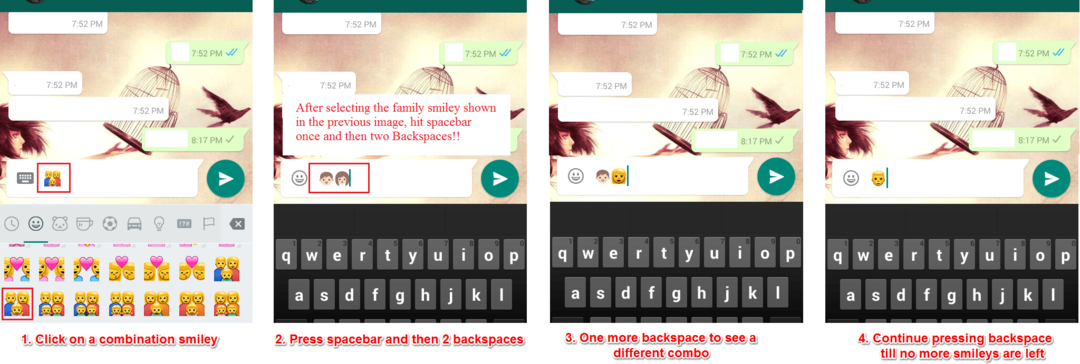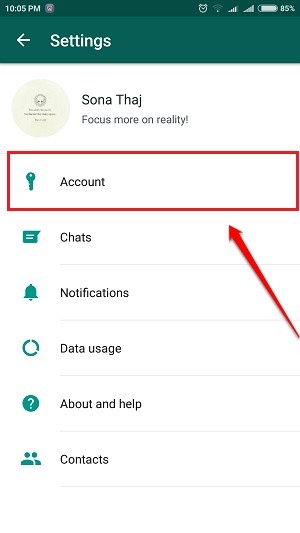Дізнайтеся, як отримати максимум від WhatsApp Web
- WhatsApp Web – це просто браузерна версія найпопулярнішої програми обміну повідомленнями у світі.
- Як і інша версія, WhatsApp Web має власний набір прийомів, які покращують зручність використання.
- У вас є розширення для веб-переглядача, які можуть планувати повідомлення та швидше надсилати емодзі.

- Вбудований VPN, який допоможе вам безпечно переглядати веб-сторінки
- Інтегрований режим блокування реклами для швидшого завантаження сторінок
- WhatsApp, Facebook Messenger і Telegram включені
- Настроюваний інтерфейс користувача з темним режимом
- Режим економії заряду батареї, конвертер одиниць вимірювання, інструмент для створення знімків, випуск новин, синхронізація між пристроями тощо
- Завантажити Opera
WhatsApp є найбільшим у світі популярна програма обміну повідомленнями використовується мільярдами людей у всьому світі та став основним способом спілкування людей в Інтернеті в певних регіонах.
Серед різні форми WhatsApp, версія для веб-переглядача, мабуть, є найбільш забутою. Хоча він найменш надійний, WhatsApp Web все ще є зручним інструментом для браузерів.
Які переваги WhatsApp Web?
Як і на настільних комп’ютерах і мобільних пристроях, WhatsApp Web як і раніше є послугою пропонує чудовий досвід обміну повідомленнями навіть якщо він не такий міцний. Нижче наведено короткий список того, чому варто використовувати WhatsApp Web.
- Вам не потрібно нічого завантажувати: Щоб увійти в WhatsApp Web, вам потрібна лише мобільна версія для сканування QR-коду. Після цього ви залишатиметеся в системі стільки, скільки забажаєте.
- У вас є набагато більша клавіатура для використання: Більша клавіатура дозволяє друкувати швидше, ніж це можна зробити на мобільному пристрої. Це схоже за функціями WhatsApp на робочому столі.
- Проблеми з сумісністю не будуть проблемою: Дуже часто WhatsApp припиняє підтримку старіших телефонів. У браузерах це не проблема, якщо у вас не встановлено старішу операційну систему.
- Ви можете створити кілька облікових записів WhatsApp: У WhatsApp Web можна ввійти в один обліковий запис, а в настільну програму — в інший.
- Заощадити батарею смартфона можна: Таким чином, ви можете використовувати свій мобільний пристрій для інших справ, залишаючись у змозі спілкуватися.
Існує безліч порад і хитрощів для WhatsApp Web, тому ми збираємося перерахувати лише 10 найкращих, щоб ви могли отримати максимальну віддачу від служби.
Список охоплюватиме комбінації клавіш для прискорення введення тексту та розширення браузера, які покращують роботу користувача.
Які 10 найкращих порад і підказок для WhatsApp Web?
1. Використовуйте комбінації клавіш для швидкого доступу до функцій
- Натискання CTRL + ALT +, одночасно відкриває меню налаштувань.

- Натисніть CTRL + Альт + Shift + Ф ключі для відкриття a Панель пошуку допомагає знайти повідомлення в чаті.

- Пресування Ctrl + Альт + Shift + E одночасно архівує чат, щоб зберегти його. Щоб переглянути заархівовані чати, натисніть Архівовано у верхній частині чатів.

- Ctrl + Альт + Backspace видаляє чат. Якщо ви плануєте одного дня відновити цей чат, настійно рекомендуємо спочатку створіть резервну копію.
- Натисніть Ctrl + Альт + Shift + П одночасно закріплює чат. Ви можете визначити, чи ви зробили це правильно, якщо побачите піктограму пальця біля закріпленого чату.

- Щоб створити новий чат, натисніть Ctrl + Альт + Н. Потім ви можете вибрати, чи хочете ви створити нову групу чи спільноту.

- Якщо ви хочете відкрити Панель Emoji щоб надіслати відповідь, натисніть Ctrl + Альт + E.

- Пресування Ctrl + Альт + Г відкриває Панель Gif.

- І, нарешті, натискання вихід закриває чат.
У WhatsApp є різноманітні комбінації клавіш, які допомагають користувачам веб-переглядача використовувати певні функції набагато швидше, ніж перетягування миші та клацання через купу меню.
Додаткова перевага WhatsApp на мобільних пристроях полягає в тому, що у вас буквально все під рукою, тому працювати з функціями програми набагато швидше. Список аж ніяк не великий.
Повний список можна знайти на веб-сайті WhatsApp. Команди, показані раніше, є набором кращих.
2. Введіть ярлики Emoji для швидкої реакції
- Введіть двокрапку у вікні чату WhatsApp. Після цього введіть назву потрібного емодзі.

Знайти потрібний емодзі може бути складно. Замість того, щоб знову і знову зазнавати невдач, ви можете знайти весь список Ярлики Emoji для веб-сайту WhatsApp на Github.
Там ви знайдете кожне ключове слово для всіх 1514 Emojis.
- Код помилки Zoom 103033: 5 швидких способів її виправити
- 14 років історії частки ринку Windows: щорічний огляд
- Захищено: підвищте репутацію свого бренду за допомогою програми SurveySparrow
3. Змінити шрифт у WhatsApp
- Запустіть Налаштування і натисніть Доступність.
- Виберіть Розмір тексту.

- Перетягніть Розмір тексту повзунок праворуч, щоб збільшити розмір шрифту. Натисніть Застосувати.

- Додатково можна натиснути Ctrl + Альт + = щоб збільшити шрифт WhatsApp Web.

Якщо ви шукаєте спосіб повністю змінити стиль шрифту в WhatsApp Web, вам, на жаль, не пощастило.
У WhatsApp для мобільних пристроїв і комп’ютерів ви можете завантажувати програми зі шрифтами, які змінюють зовнішній вигляд. Програми або розширення браузера, створені спеціально для зміни шрифту WhatsApp, недоступні.
Є такі, як Програма зміни шрифтів, для Google Chrome, але нам було складно його налаштувати. Це також не працює в Opera. І бібліотека розширень Firefox також нічого не має.
Інші зміни шрифту WhatsApp Web пов’язані зі зміною формату самих повідомлень.
4. Форматувати повідомлення
- Розміщення двох знаків підкреслення, одного перед і одного після слова, щоб виділити його курсивом.

- Обведіть текст зірочками з обох боків, щоб виділити текст жирним шрифтом.

- Щоб додати закреслену лінію, розмістіть тильди (більш відомі як хвиляста лінія біля клавіші з номером один) з обох боків тексту.

- Розміщуючи три зворотні галочки навколо тексту, він буде моноширинним.

Поширені комбінації клавіш, наприклад CTRL + Б на жирний текст або CTRL+ я курсив не працює в WhatsApp Web. Вам доведеться використовувати спеціальні команди форматування.
5. Додайте верхній індекс у WhatsApp
Порада експерта:
СПОНСОРОВАНО
Деякі проблеми з ПК важко вирішити, особливо коли мова йде про пошкоджені сховища або відсутні файли Windows. Якщо у вас виникли проблеми з виправленням помилки, ваша система може бути частково зламана.
Ми рекомендуємо встановити Restoro, інструмент, який просканує вашу машину та визначить несправність.
Натисніть тут завантажити та почати ремонт.
WhatsApp Web підтримує верхній і нижній індекси, які є текстом меншого розміру у верхньому правому або нижньому правому куті слова. Найчастіше їх можна побачити в математичних виразах або формулах.
Більшість людей додають стрілку, спрямовану вгору або вниз, щоб позначити верхній або нижній індекс, але можна додати ці символи до WhatsApp за допомогою спеціальних веб-сайтів.
У вас є такі веб-сайти, як Tiny Text Generator і LingoJam, щоб створити будь-який сценарій. Звідти ви можете скопіювати та вставити спеціальні символи в WhatsApp.
6. Створіть додатковий рядок, натиснувши Enter
У текстовому полі WhatsApp натисніть Shift і Введіть клавіші одночасно, щоб додати ще один рядок, не надсилаючи повідомлення іншій особі.
7. Увімкніть або вимкніть зникнення повідомлень
- У чаті WhatsApp натисніть ім’я користувача вгорі. Праворуч з’явиться нове меню.
- Натисніть Повідомлення, що зникають.

- Виберіть період часу.

Зникаючі повідомлення WhatApp зникнуть назавжди через певний період часу. Ви можете вибрати від 24 годин до тижня або півтора місяця.
8. Плануйте повідомлення на робочому столі
- Перейдіть до Веб-магазин Chrome і встановітьРозширення для браузера Blueticks до Google Chrome.

- Поруч із WhatsApp Web і клацніть піктограму годинника поруч із текстовим полем.

- В Заплануйте повідомлення напишіть будь-яке повідомлення, яке ви бажаєте надіслати, і час.
- Натисніть Розклад надсилання.

Існують різні розширення та програми, які можуть планувати повідомлення для WhatsApp Web. Але здебільшого Blueticks є найбільш широко використовуваним і рекомендованим.
Крім того, майте на увазі, що Blueticks доступний лише через веб-магазин Chrome, тому він працюватиме у вищезгаданому браузері Chrome і Opera, але ніде більше.
9. Керуйте звуковими повідомленнями за допомогою Zapp
- Перейти до Веб-магазин Chrome, а потім натисніть Додати в Chrome встановити Zapp.

- Використовуючи розширення Zapp, ви можете пришвидшити відтворення вдвічі швидше та збільшити або зменшити гучність за допомогою коліщатка миші.

Як і Blueticks із попереднього рішення, Zapp доступний лише через веб-магазин Chrome.
- Як і попередні програми, перейдіть до Веб-магазин Chrome і встановити WAToolkit.

- З цього моменту сповіщення з WhatsApp Web з’являтимуться у вашому браузері, навіть якщо він зараз не відкритий.
Сповіщення відображатимуться на піктограмі розширення WAToolkit у верхньому правому куті браузера. З нашого досвіду WAToolkit найкраще працює з Google Chrome.
В Opera розширення досить неоднозначне. Сповіщення не завжди надходять.
Чи є певний браузер, який найкраще працює з WhatsApp Web?
Незважаючи на певні проблеми з WAToolkit, Opera все ще є найкращий браузер для використання з WhatsApp Web. Більшість розширень Chrome працюють, а WhatsApp інтегровано з Opera.
Збоку є вкладка WhatsApp, яка в основному є веб-версією. Крім Opera, Chrome також дуже хороший завдяки функціям керування вкладками, і Firefox також є гідним вибором.
Ми також рекомендуємо ознайомитися з нашим посібником на найкращі розширення WhatsApp для масової відправки повідомлень впродовж дня. У вас є подібні до WAPSender для надсилання підібраних повідомлень.
У Microsoft Edge також є WA Self Sender, який може затримувати повідомлення WhatsApp, щоб вони надсилалися в певний час.
Не соромтеся залишати коментарі нижче, якщо у вас є запитання щодо інших прийомів WhatsApp або якщо ви знаєте один, який ми не згадали.
Залиште пропозиції щодо посібників, які ви хотіли б переглянути, або інформації про інші служби Windows.
Виникли проблеми? Виправте їх за допомогою цього інструменту:
СПОНСОРОВАНО
Якщо наведені вище поради не допомогли вирішити вашу проблему, на комп’ютері можуть виникнути глибші проблеми з Windows. Ми рекомендуємо завантаження цього інструменту відновлення ПК (оцінка «Чудово» на TrustPilot.com), щоб легко їх вирішити. Після встановлення просто натисніть Розпочати сканування кнопку, а потім натисніть на Відремонтувати все.